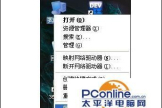电脑设置虚拟内存大小图文教程(虚拟机内存大小设置)
小编:迷魂冰
更新时间:2022-08-21 04:37

大家好,我是老盖,首先感谢观看本文,本篇文章做的有视频,视频讲述的比较详细,也可以看我发布的视频。
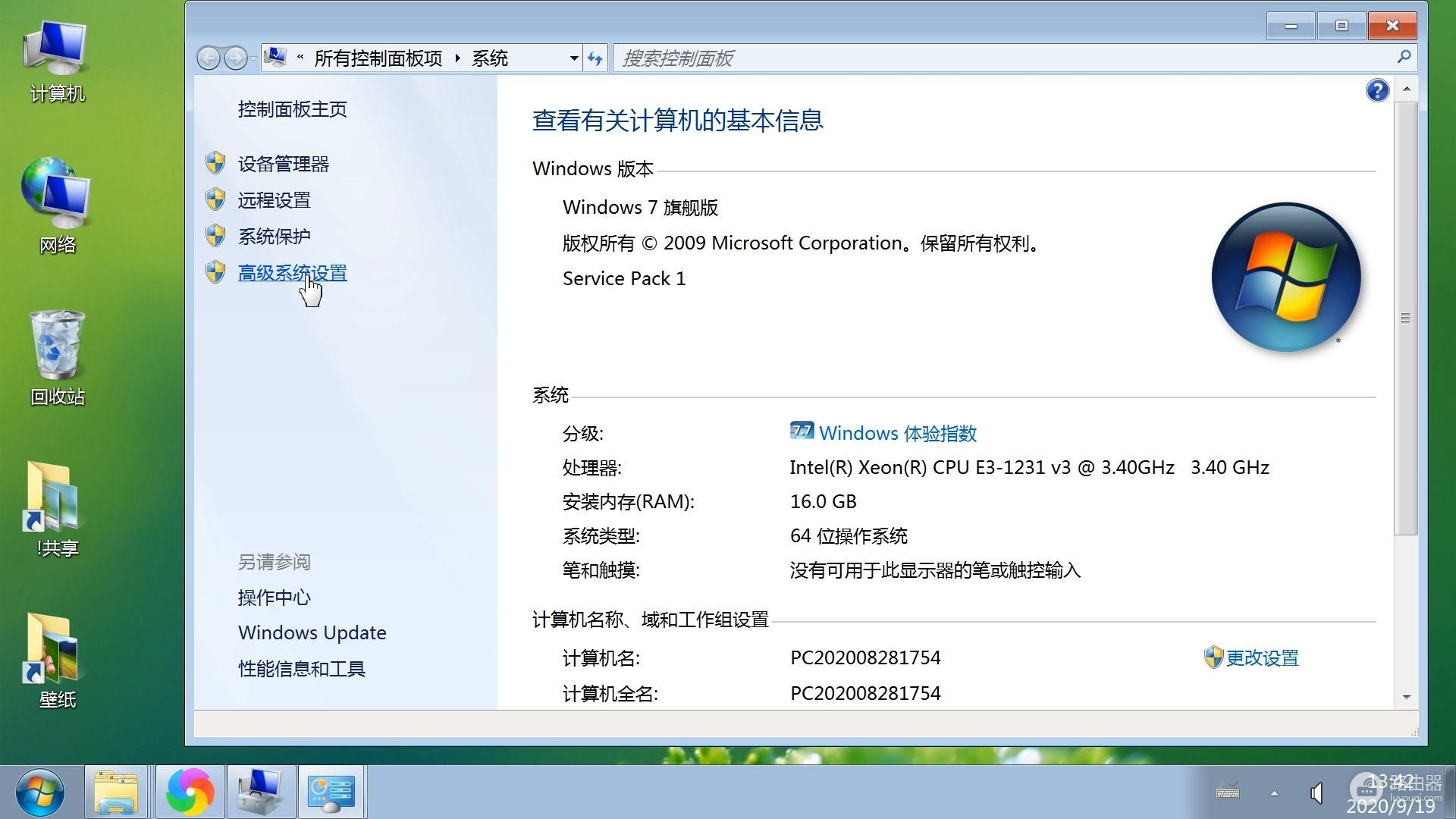
今天给大家讲一下电脑设置和关闭虚拟内存的方法,对着电脑桌面计算机点右键属性,在窗口左侧有一个高级系统设置,我们点一下。

在系统属性中,上方菜单栏有一个高级,我们点击高级之后就可以看到性能,点一下性能的一个设置。
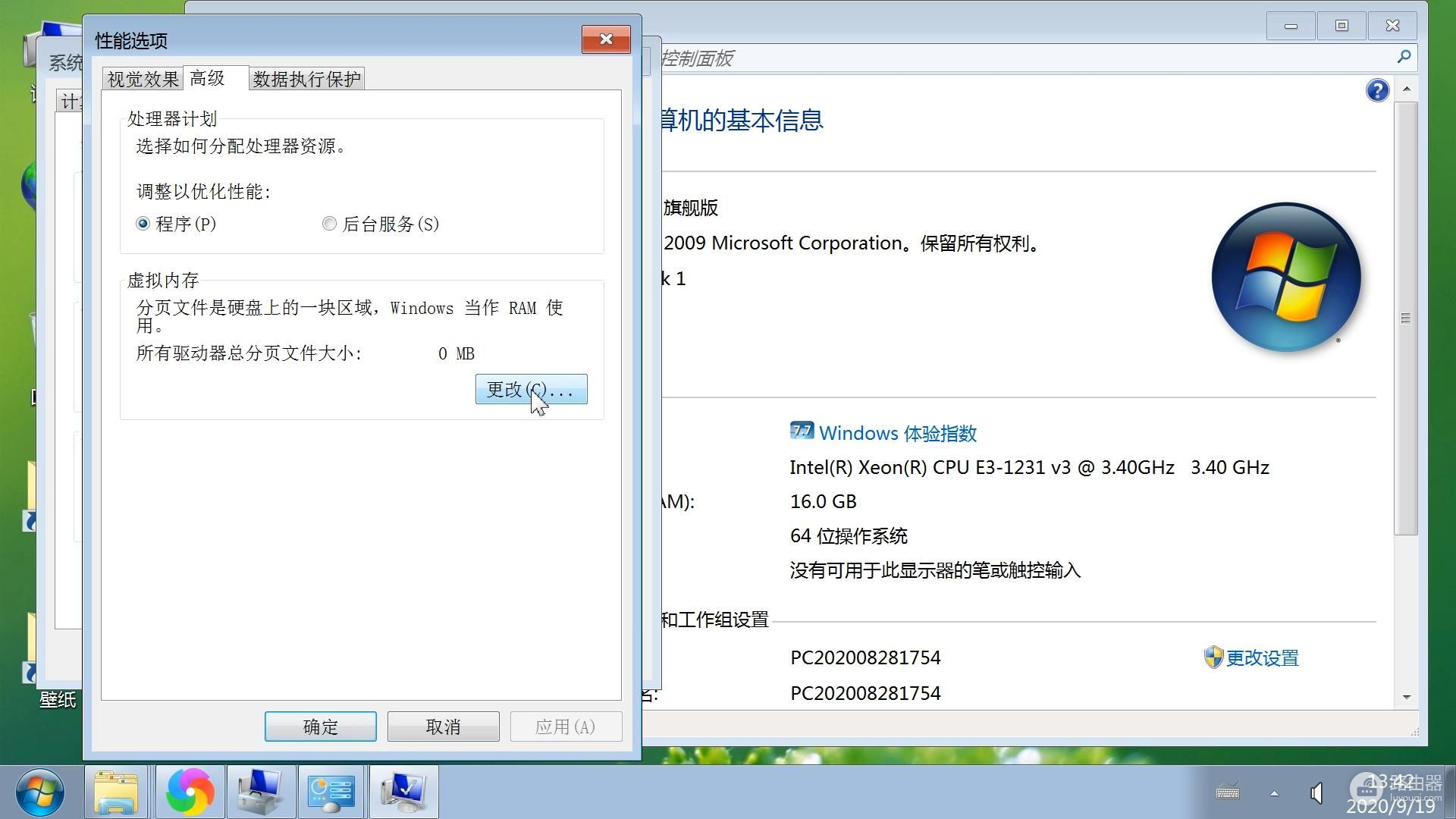
在性能选项中,我们再次点击高级,在这个高级页面中就可以设置虚拟内存,虚拟内存也叫页面文件,我目前设置的大小总共是0M,也就是说我个人是把虚拟内存是关闭了,因为我的电脑是16g的内存,内存比较大,不用虚拟内存也是可以的,如果要修改虚拟内存大小的话,可以点击这个更改这个按钮。

在虚拟内存这个对话框中,我们可以根据自己的实际情况然后修改虚拟内存,如果你的内存比较小,就可以使用系统管理的大小,如果你的内存比较大,可以设置无分页文件,设置完成之后,点确定然后重新启动电脑就设置完成了,建议内存比较大的电脑,可以考虑无分页文件也就是关闭取消虚拟内存。